FAQ-991 グラフに方程式や特殊文字を追加するにはどうすればいいですか?Add-Equations-Characters-in-Graph
最終更新日:2023/3/29
Originには、ユーザがグラフに式や特殊文字を挿入するための3つの方法があります。
LaTeX数式
LaTeX数式をグラフに挿入する方法
- グラフがアクティブな場合、ツールツールバーの数式を挿入ボタン
 をクリックします。 をクリックします。
- グラフ内でクリックします。LaTeX数式エディタが開いたら、組み込み関数を選択するか、編集ボックスで数式を入力します。下部パネルでレンダリングされた数式をプレビューできます。
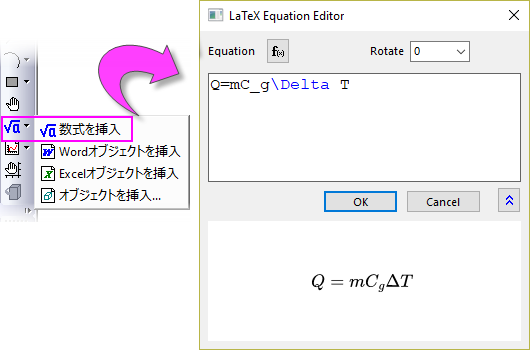
軸のタイトル、凡例、または任意のテキストオブジェクトにLaTeX 式を挿入することもできます。
- テキストオブジェクトでダブルクリックすると、テキスト入力モードになります。
- 右クリックして挿入: LaTeX数式メニューを選択するか、Ctrl + L を押してLaTeX数式エディタを開きます。
LaTeX数式をワークブックセルに挿入する方法
LaTeX数式をワークシートのメタデータエリア (ロングネーム、単位、コメント行など) とデータ行に挿入できます。
- 目的のワークシート セルをクリックし、ミニツールバーのLaTeXを挿入ボタン
 をクリックします。これにより、エスケープ シーケンス をクリックします。これにより、エスケープ シーケンス\q()で囲まれた LaTeX式が挿入されます。
- LaTex数式をブックに表示する場合は、列ラベル行を選択し、データスタイルをリッチテキストに設定します。
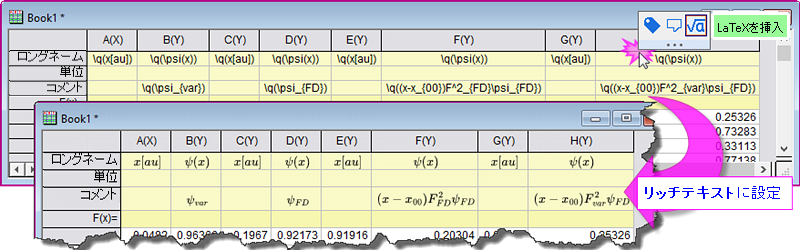
Note: ワークシートの列ラベル行 (ロングネーム、単位、コメントなど) に挿入されたLaTeX数式は、軸のタイトルや凡例で自動でレンダリングされます。
LaTeX数式をノートウィンドウに挿入する方法
- ノートウィンドウ内でダブルクリックして、Originリッチテキスト構文に切り替えます。
- 右クリックして、メニューから挿入: LaTeX数式を選択します。
方程式挿入ツール
数式挿入アプリの使い方
- プロット操作・オブジェクト作成ツールバーのオブジェクトを挿入ボタン
 をクリックします。 をクリックします。
- 開いたオブジェクトの挿入ダイアログで、オブジェクトの種類リストからMathType式を選択し、OKボタンをクリックします。
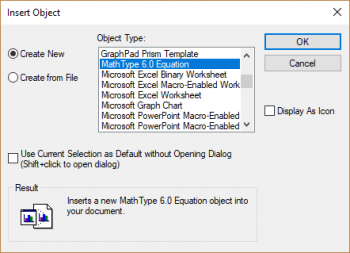
または
- システム変数@MKX = 1 および @IEE = -1を設定します。をステム変数の値を変更する手順については、この FAQを参照してください。
- グラフがアクティブにして、プロット操作・オブジェクト作成ツールバーの数式を挿入ボタン
 をクリックします。 をクリックします。
- ダイアログが表示されたら、いいえをクリックします。
-
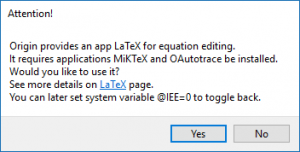
- MathTypeまたはEquation Editorダイアログで方程式を編集する。
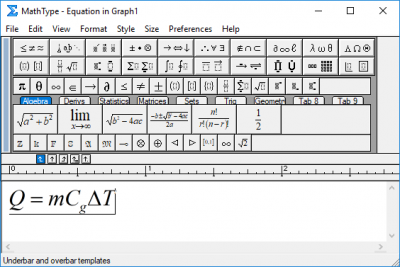
Unicode対応のテキストツール
テキストツールを使って方程式や特殊文字を追加する方法
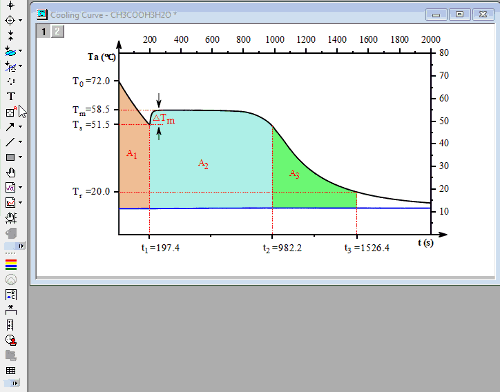
数学の方程式にどのフォントを使うべきか
単純な方程式では、数学フォント付きのテキストツールを使用できます。一般的には、3つの普及した数学フォントに従うことをお勧めします。
- Times New Roman(MathTypeといくつかのTexツールと同じフォント)
- Cambria Math(Microsoft OfficeのEquationsと同じフォント)
- Latin Modern Math(いくつかのTex Toolと同じフォント)
| 時間ニューローマン(斜体)
|
カンブリア数学(斜体)
|
ラテン近代数学(イタリック体)
|
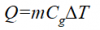
|
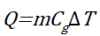
|
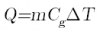
|
必要な特殊文字のUnicodeを見つける方法
- 方法1:他のUnicode Webページを参照する
- 以下のような、Unicode参照用のブラウザWebページがあります。
- https://unicode-table.com/en
- ドットを組み合わせてキーワードなど欲しい文字を検索
 | 文字を組み合わせると、他の文字と一緒に機能して特殊文字を作成できます。
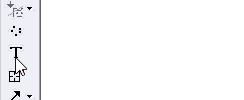
|
- 方法2:Windowsアプリ - 文字コード表を使用する
- ウィンドウアプリを検索して開く:Character Map
- Times New RomanやCharacter Set of UnicodeなどのフォントをUnicodeとして選択します。
- Group by = Unicode Subrangeを設定します。
- 希望する部分範囲を選択して、必要な記号を見つけます。
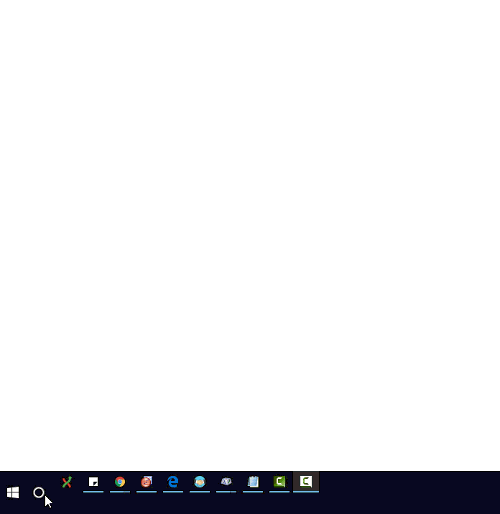
キーワード:Unicode, ALT+X, ギリシャ文字, ASCII, 拡張ASCII, ANSI, mu, pi, デルタ, アルファ, データ, イプシロン, ラムダ, 度, 上付き, 下付き, 拡張文字, エスケープシーケンス, 上線, チルダ, ドット, キャレット, リッチテキスト, オングストローム, 数学, ウムラウト, ワークシートヘッダ, 列ラベル,凡例
|